Dunia benda terbagi dalam tiga kategori - hal-hal yang tidak ingin Anda lakukan tetapi harus melakukannya, hal-hal yang ingin Anda lakukan tetapi tidak bisa, dan hal-hal yang dapat Anda lakukan. Menguliti desktop KDE Anda agar terlihat seperti macOS termasuk dalam kategori ketiga. Ini tidak memiliki tujuan yang lebih tinggi, filosofis atau eksistensial, tetapi ini adalah sesuatu yang dapat dicoba oleh pengguna Plasma, dan mereka akan mencobanya.
Saya telah mencoba-coba paket transformasi Mac selama bertahun-tahun sekarang. Tes Macbuntu asli adalah yang terbaik. Sejak itu, upaya berikutnya keluar agak singkat. Namun, saya selalu melakukan ini di desktop berbasis Gnome dan Unity, tidak pernah Plasma. Nah, itu akan berubah. Kami mencoba yang tidak dapat dicoba.
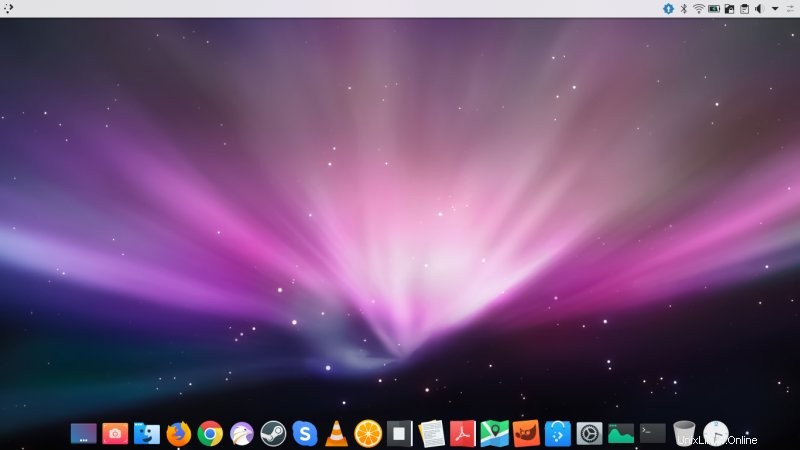
Tugas di depan kita
Setelah baru-baru ini memutakhirkan instance neon KDE pada Lenovo G50 delapan-boot saya ke Plasma 5.16, saya pikir ini akan menjadi kesempatan yang baik untuk membuat pengguna baru dan memulai dari awal. Memang, idenya adalah untuk tidak menggunakan repo pihak ketiga, hanya apa pun yang tersedia melalui saluran standar. Tanpa PPA, tanpa peretasan.
Saya memulai transformasi saat mengunduh pembaruan Plasma 5.16 yang besar dan kuat, dan melakukannya secara paralel. Ada beberapa gangguan kecil, dan itu jelas bukan yang harus Anda lakukan. Tapi sekali lagi, berkat ketahanan neon, saya bisa membuat semuanya bekerja dengan baik. Jadi saya melakukan hal berikut:
- Menambahkan dok (dengan efek zoom dan segalanya), diposisikan di tengah bawah.
- Menambahkan panel baru ke bagian atas layar, dengan menu global dan area sistem.
- Mengubah sistem dan dekorasi jendela ke tata letak yang lebih mirip Mac hanya menggunakan Discover untuk menemukan tema dan ikon yang diperlukan.
- Langkah opsional:memposisikan ulang tombol jendela dan font baru.
- Langkah ke depan:sesuatu yang keren, saya belum akan mengungkapkannya.
Mari kita mulai dengan berani, ya.
Dok Latte
Plasma baru-baru ini mendapatkan dok asli yang disebut Latte. Ini tersedia sebagai widget plasmoid dan/atau sebagai aplikasi dock lengkap, yang Anda instal secara normal dan kemudian jalankan (dan juga dapat memulai secara otomatis dengan sesi Anda). Perintah install sederhana - menggunakan neon KDE sebagai testbed saya:
sudo apt-get install latte-dock
Saya memiliki beberapa masalah dengan menu konteks klik kanan dok - karena saya melakukan ini saat memutakhirkan Plasma juga. Namun setelah saya akhirnya menyelesaikan penyiapan (dengan dua gangguan, termasuk menangguhkan dan memulai ulang), desktop telah dikonfigurasi dengan benar, dan Latte berfungsi sebagaimana mestinya.
Jika Anda mengklik kanan dan membuka jendela pengaturan dok, Anda dapat mengubah tampilan dan nuansa serta perilakunya. Anda dapat menyembunyikannya, mengubah tema, mengubah latar belakang, menggunakan efek zoom, mengatur tingkat animasi yang Anda inginkan, jika ada, dan beberapa opsi lainnya. Sangat berguna. Satu-satunya keluhan yang saya miliki adalah bahwa doknya agak lamban, tetapi selain itu, ia melakukan tujuan yang dirancangnya. Anda juga dapat menambahkan widget (melalui drag 'n' drop), dan juga mengatur ulang ikon sesuai keinginan Anda.
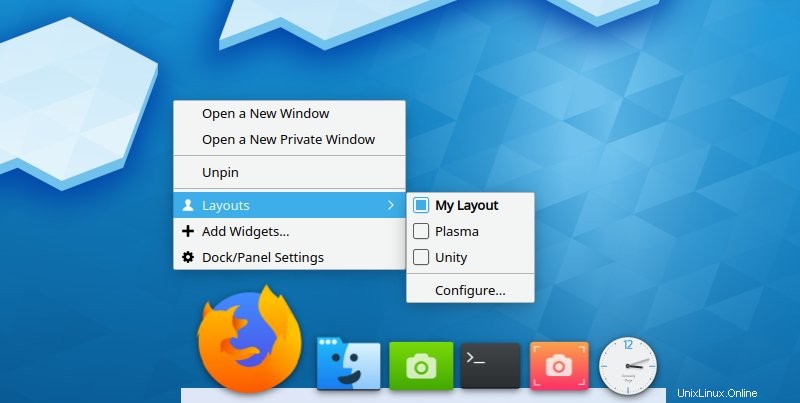
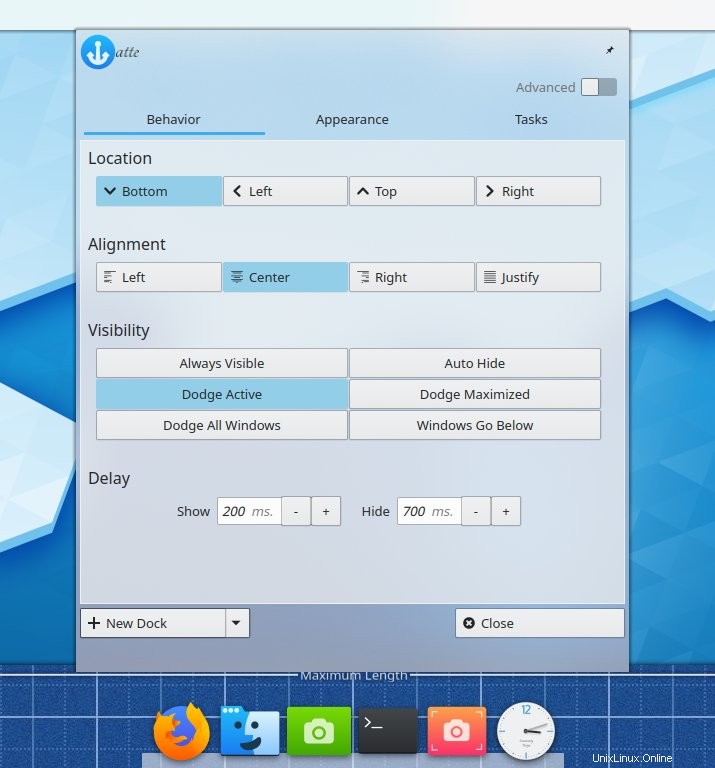
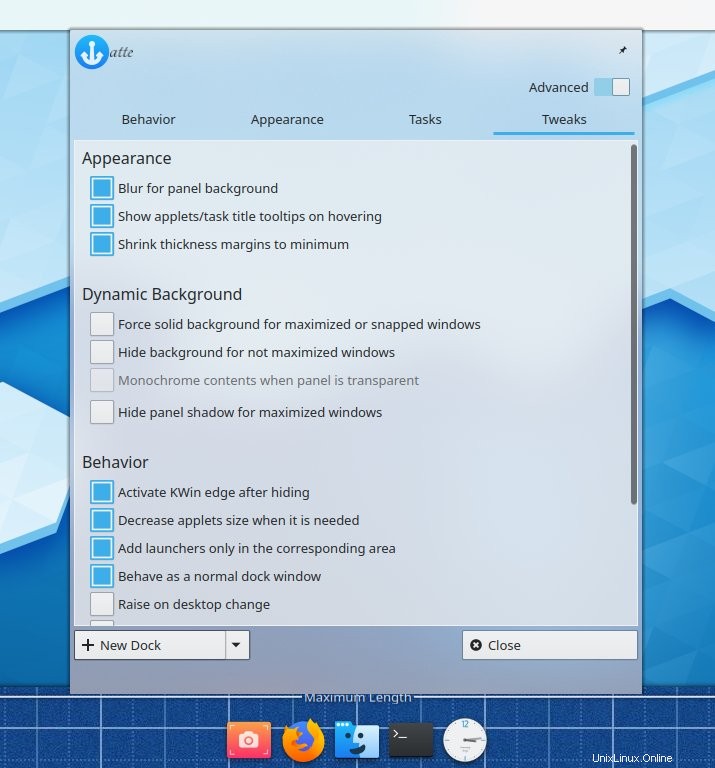
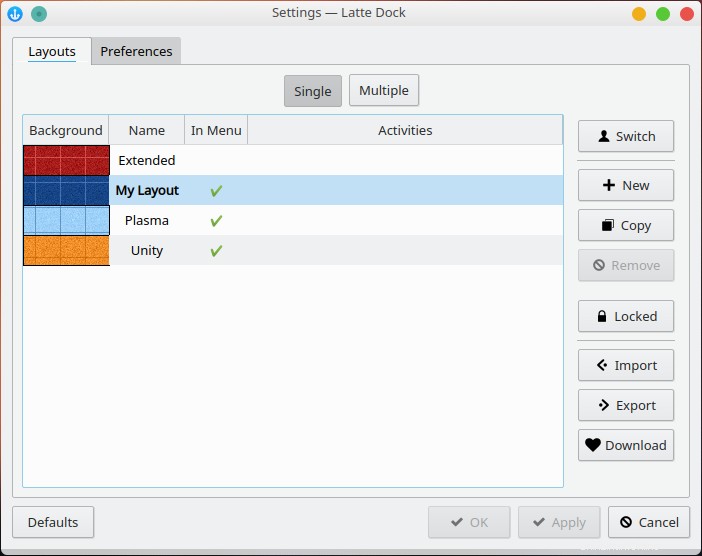
Tata letak panel &menu global
Setelah dok terpasang dan berfungsi dengan benar, saya melepas panel bawah dan menambahkan panel baru yang kosong ke atas. Kemudian, saya menambahkannya, kiri ke kanan:menu aplikasi, menu global, spacer, area sistem. Ini cukup banyak di Mac, tetapi juga dulu di Unity. Sebenarnya, saya melakukan hal serupa dalam pengaturan Plasma saya di Asus Vivobook. Ya, Anda dapat menambahkan item tambahan - tetapi kemudian, kami mendahului diri kami sendiri.

Menu global bekerja dengan cepat dan benar dan untuk semua aplikasi. Tidak seperti pengujian yang saya lakukan dengan Ubuntu MATE baru-baru ini, saya tidak melihat adanya perbedaan atau program yang tidak terintegrasi dengan benar. Menu global juga muncul dan menghilang dengan sangat cepat. Namun, Unity masih melakukannya dengan lebih baik untuk aplikasi yang sepenuhnya dimaksimalkan, dengan menggeser sementara tombol jendela ke atas ke panel, petunjuk petunjuk.
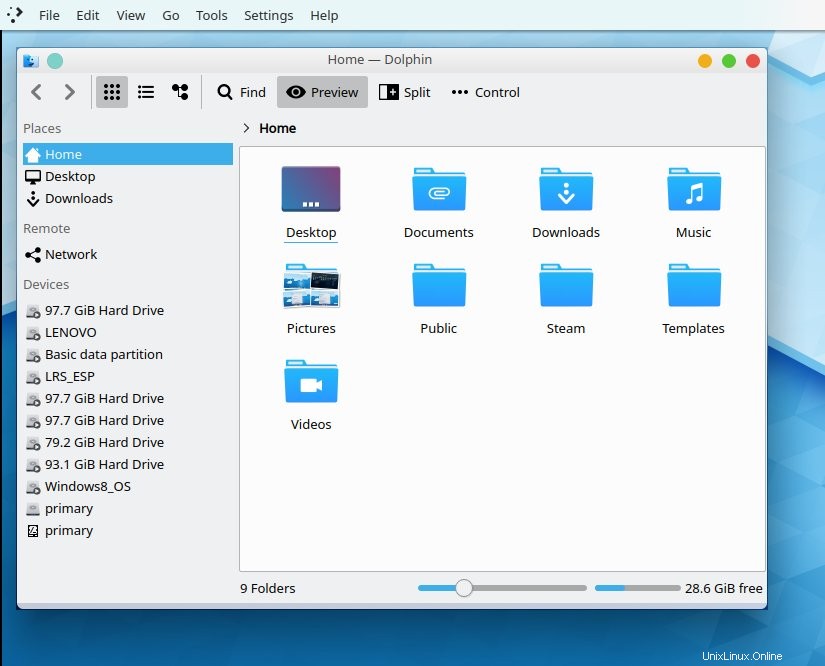
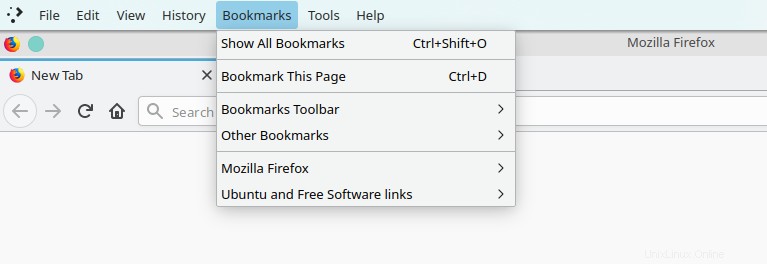
Saya juga mengubah menu sistem. Faktanya, hampir semua yang ada di Plasma memiliki beberapa tata letak. Misalnya, jam, pengelola tugas (Anda dapat menggunakan tampilan alternatif, seperti ikon saja), dan juga, Anda dapat mengubah menu aplikasi. Anda dapat menggunakan tata letak Windows XP klasik, yang modern (default), atau hamparan layar penuh, yang cocok di sini. Ini juga dilengkapi dengan efek blur lembut, dan tema gelap cukup efektif (walaupun saya tidak suka tema gelap di desktop).
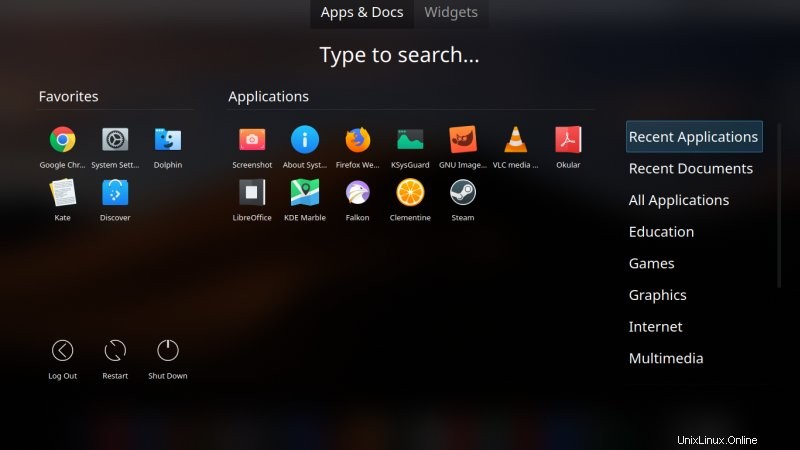
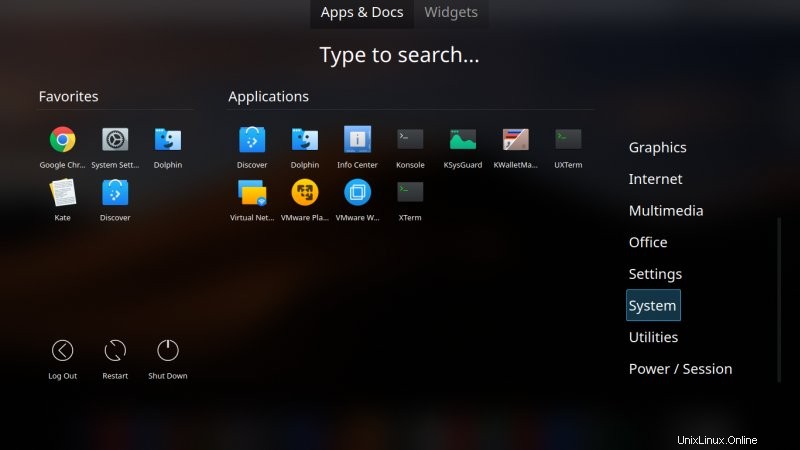
Tema dan ikon
Dengan sebagian besar desktop - bahkan hari ini, Anda harus menjelajahi internet dan menginstal ikon dan tema sistem secara manual. Tidak demikian dengan Plasma. Selanjutnya, fungsi lama "Dapatkan tema baru" telah dipindahkan dari wizard popup lama ke Discover. Semuanya ada di sana, diurutkan dengan baik dan elegan, dan semuanya bekerja dengan indah. Saya belum menemukan tema yang rusak, dan segera saya mendapatkan apa yang saya butuhkan. Ada banyak tema mirip Mac yang tersedia, termasuk Mojave dan Yosemite dan semacamnya. Untuk ikon, saya memilih La Capitaine.
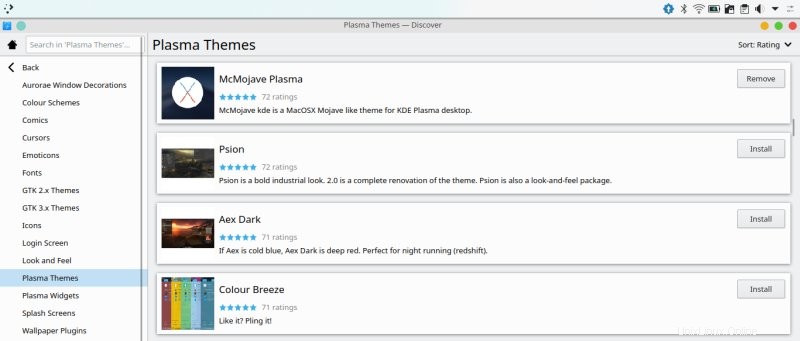
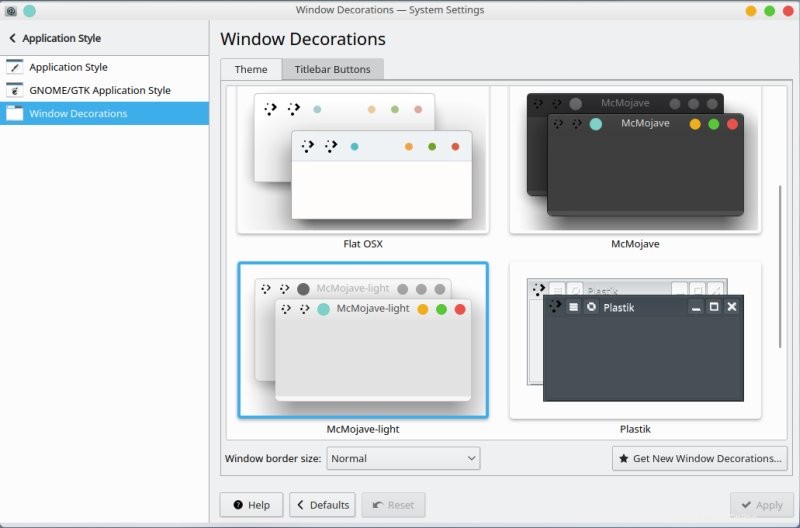
Terlihat sangat bagus dan efektif.
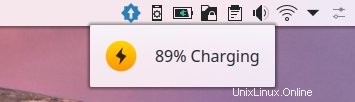
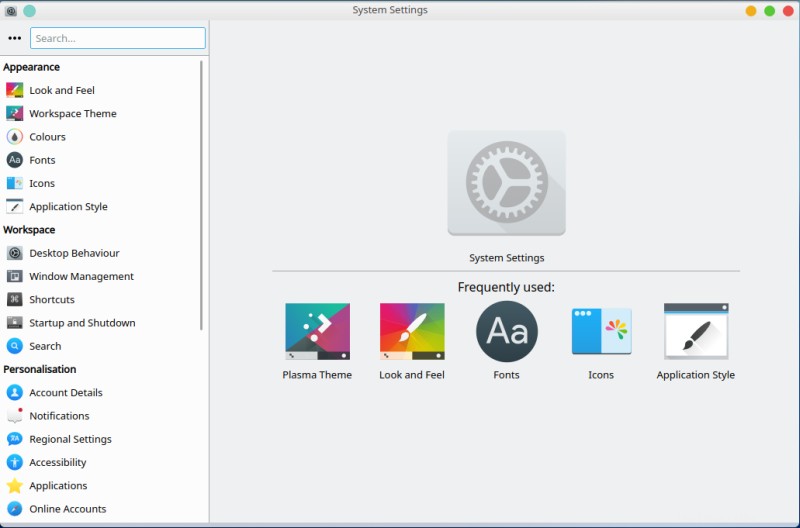
Saya juga mencoba tema gelap untuk panel, dan yang ini juga terlihat bagus.
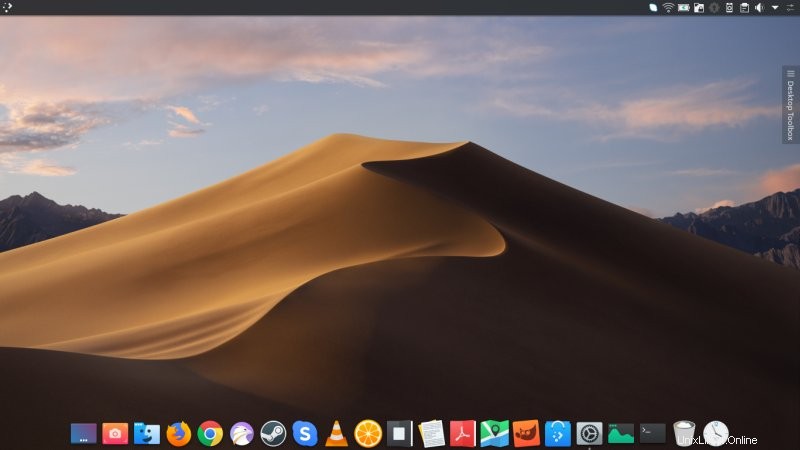
Kemudian, jika Anda benar-benar pilih-pilih, Anda dapat mengubah area sistem - sembunyikan atau tampilkan ikon untuk mengatur ulang. Yang Anda tampilkan akan selalu ditambahkan ke sisi kiri, sehingga Anda dapat melakukan trik beberapa kali hingga Anda mendapatkan tata letak yang sempurna dan diinginkan.
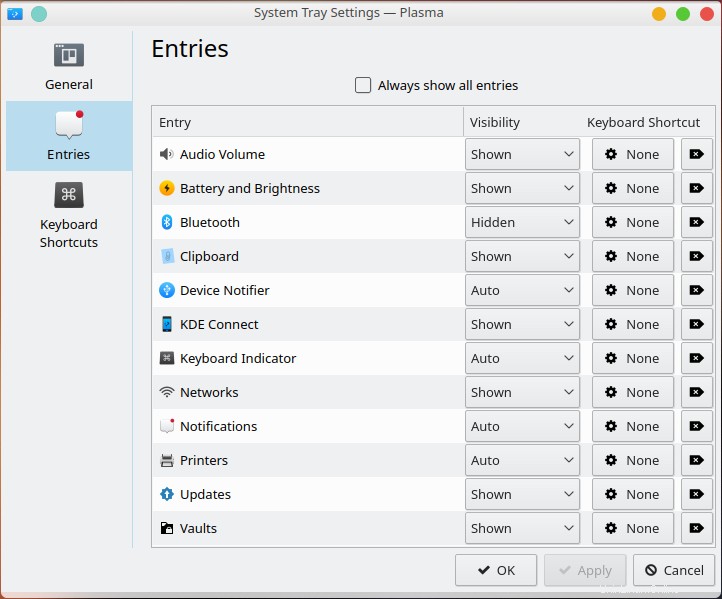
Ekstra opsional
Ada beberapa trik lain yang bisa Anda coba. Pertama, Krunner yang sangat kuat selalu tersedia melalui Alt + F2, dan akan turun dari tengah atas layar, dan dapat melakukan banyak hal. Alat omnibox ini dapat menjalankan perintah, mencari file, melakukan perhitungan dan kueri dasar, mengirim email, memulai sesi, dan banyak lagi.
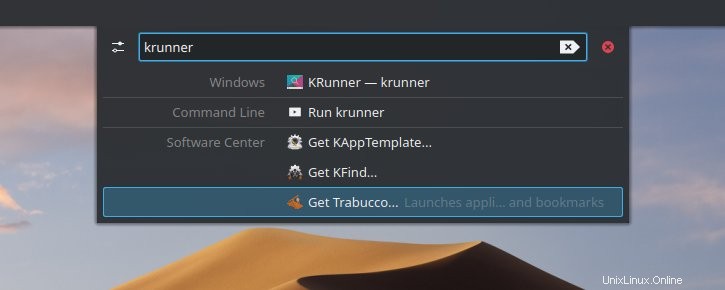
Kami berbicara tentang font - Anda dapat menggunakan apa pun yang Anda suka - dan bahkan mengubah warnanya. Tidak perlu meretas file apa pun, ini semua dapat dilakukan dengan elegan menggunakan opsi menu standar. Demikian pula, Anda dapat memposisikan tombol di sebelah kiri jika diinginkan. Sangat fleksibel dan menyenangkan. Yang terbaik dari semuanya, semuanya bekerja dengan lancar.
Galeri
Beberapa gambar bagus dan yang lainnya:
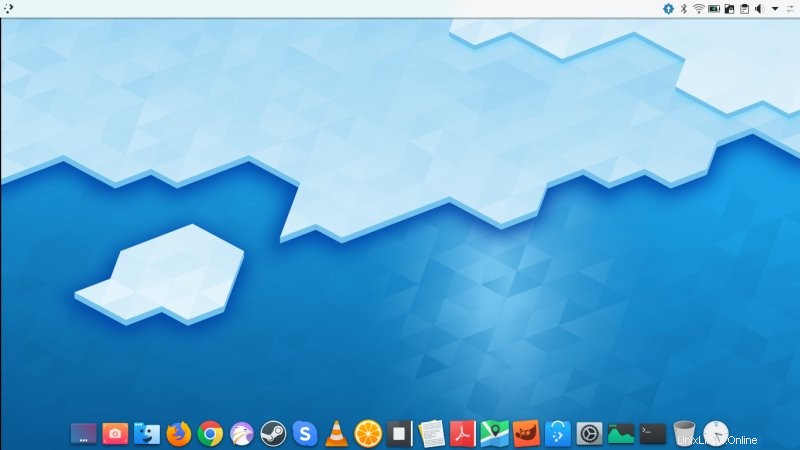
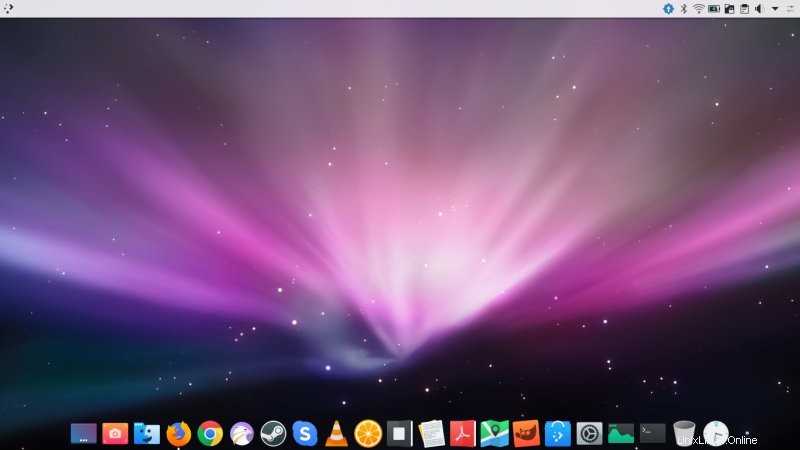
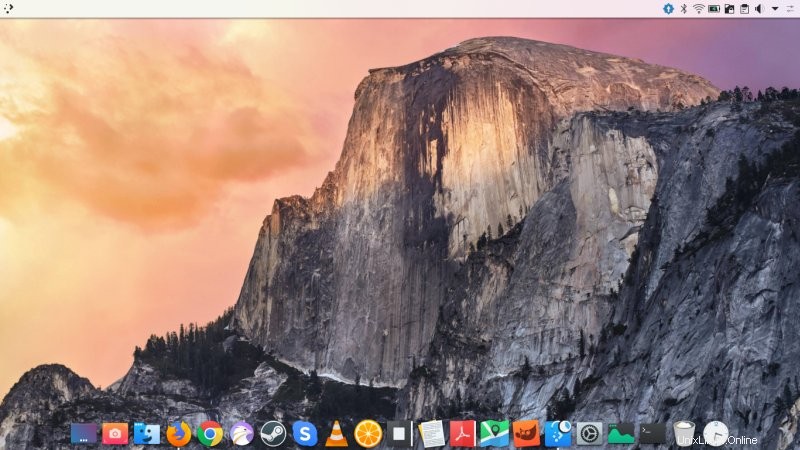
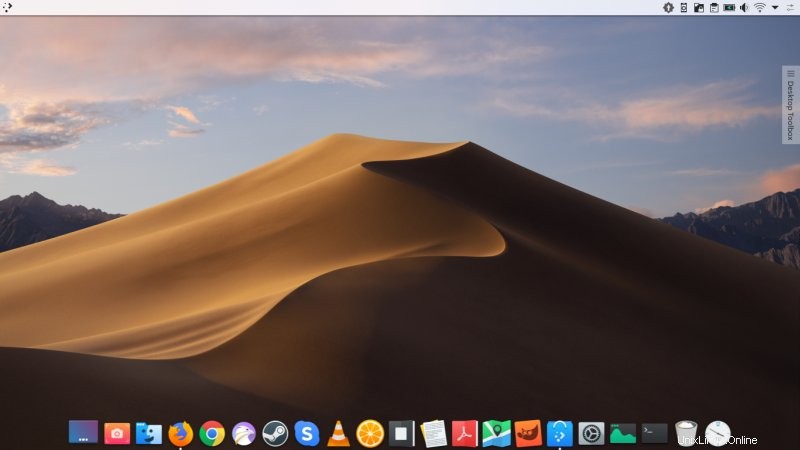
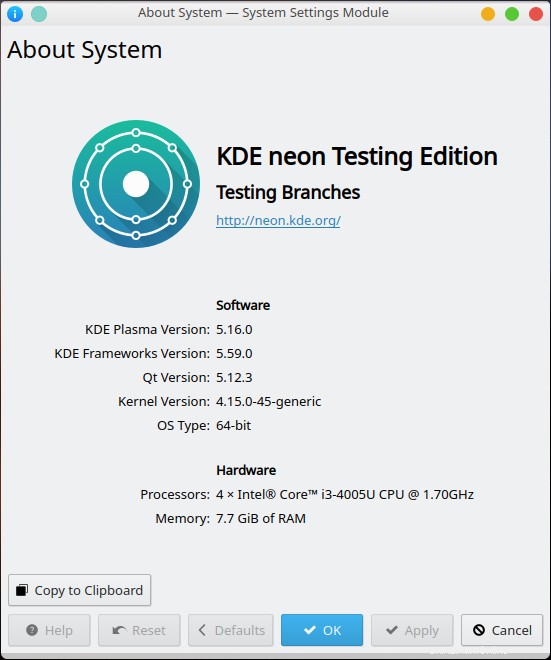
Kesimpulan
Ini adalah latihan kecil yang sangat menyenangkan. Kesaksian nyata akan kekuatan dan fleksibilitas Plasma. Bukan hanya itu, ini lebih cepat, lebih mudah dan lebih efektif membuat transformasi seperti Mac di KDE daripada di semua lingkungan desktop lainnya. Saya telah melakukan ini dalam lima tahun terakhir. Sebagai contoh, saya menemukan upaya serupa dengan Gnome 3, MATE dan Xfce buggier dan lebih sulit untuk diterapkan; Saya harus menyalin tema secara manual, menu global tidak selalu berfungsi, dok bermasalah, dll.
Pada akhirnya, Anda dapat memiliki desktop yang sangat tidak KDE, dan itu akan konsisten dan cantik. Plus, sangat mudah untuk mengatur ulang konfigurasi dan kembali ke rumus desktop klasik. Secara keseluruhan, saya merasa lengkap, karena setelah bertahun-tahun, saya telah membuat Macbuntu lain, dan semuanya menjadi gel. Intinya, mengingat root KDE neon, ini memang Macbuntu, tetapi karena dilakukan dengan Plasma, kita harus menyebutnya Makbuntu. Atau diberi nama neon KDE, maka mungkin Macneon atau Macplasma. Saya akan meninggalkan nama lucu untuk Anda. Bagaimanapun, jika Anda ingin melakukan beberapa hal hanya karena Anda bisa, Anda bisa. Dan jika Anda merasa elemen estetika tertentu hilang, aha, ya, pantau terus!